Премахни .zzzzz вирус (Подобрено упътване)
Упътване за премахване на .zzzzz вируси
Какво е Вирус с файлово разширение .zzzzz?
Лоши новини: под вируса с файлово разширение .zzzzz се крие Locky
Установено е, че вирусът с файлово разширение .zzzzz е поредната версия на пакостливия Locky вирус. Последните събития показват, че Locky успешно е възвърнал титлата си на най-опасна кибер заплаха. Интересен е фактът, че има видима конкуренция между хакерите, създали тази заплаха и тези на Cerber, които представят шестата му част – Cerber 4.1.6 . Създателите на Locky могат да бъдат оценени за чувството си за хумор, тъй като преминават от вдъхновени от митологията инфекции, като ODIN и Thor към вирусни заплахи с имена като .shit virus, .aesir и вирус с файлово разширение .zzzzz. Новата версия, съответно, е наречена на разширението, което добавя към файловете. И все пак, няма нужда от паника, концентрирайте се върху премахването на вируса .zzzzz. Не губете време, а инсталирайте FortectIntego, за да ускорите процеса.
Докато имаше инцидентни случки на похищение от рансъмуера на бази данни на медицински институции и големи компании, обикновените потребители нямаха притеснения за кибер сигурността си. Беше само въпрос на време авторите на заплашителна кибер инфекция да започнат по-коварна кампания. Новината, че вирусът е открит във Facebook под прикритието на .svg файл бързо се разпространи. В този случай, измамниците пускат „резервно копие“ (“back-up“) – .zzzzz малуер. Няма много обновени свойства, основното е промененото разширение, което се прибавя към криптираната информация. Сега ценните документи, файлове с изображения, аудио и медийни файлове са означени със случайни символи по следния начин [8_random_characters]-[4_random_characters]-[4_random_characters]-[4_random_characters]-[12_random_characters].zzzzz. Вирусът представя своите искания в следните файлове INSTRUCTION.html, _6-INSTRUCTION.html и -INSTRUCTION.bmp.
$|$+$**
|+__.-
!!! IMPORTANT INFORMATION !!! (!!!ВАЖНА ИНФОРМАЦИЯ!!!)
All of your files are encrypted with RSA-2048 and AES-128 ciphers. (Файловете ви са криптирани с RSA-2048 и AES-128 шифри)
More information about RSA and AES can be found here (Повече информация за тях може да намерите тук):
hxxp://en.wikipedia.org/wiki/RSA (cryptosystem)
hxxp://en.wikipedia.org/wiki/Advanced Encryption Standard
Decrypting of your files is only possible with the private key and decrypt program, which is on our secret server. (Декриптирането на файловете ви е възможно единствено с частен ключ и декриптираща програма, която се намира на наш таен сървър)
To receive your private key follow one of the links: (За да получите вашия частен ключ, използвайте един от линковете)
If all of this addresses are not available, follow these steps: (Ако никой от адресите не е достъпен, следвайте тези стъпки:)
1. Download and install Tor Browser (Изтеглете и инсталирайте Tor браузър): hxxp://www.torproject.org/download/download-easy.html
2. After a successful installation, run the browser and wait for initialization (след успешно инсталиране, стартирайте браузъра и изчакайте инициализиране).
3. Type in the address bar (пишете в лентата с адреса):
4. Follow the instructions on the site (Следвайте дадените на сайта инструкции).
_$+=$.$-*$$$
+*-++|| *==_*-a-
__+$|+++-$-.+
По отношение на съобщението за откуп, настоящата сума е 740 щатски долара, като може да варира в зависимост от това дали засегнатият компютър е обикновен потребител или корпоративен. За съжаление, компрометираният достъп до данните на Службата за управление на персонала само улеснява кибер кампанията на похищение на .zzzzz. След като измамниците са получили личната информация на милиони федерални служители, те измислят доста по-разрушителни техники за заразяване. Независимо от това колко рисковано може да изглежда, незабавно премахнете рансъмуера .zzzzz. Най-накрая, бихме искали да ви предупредим да не инсталирате рекламирания от хакерите Locky Decrypter. Няма гаранция, че ще възстановите файловете си след като платите за програмата. Тя може и да декриптира файловете, но в замяна на това оставя заразени файлове в системата, които могат да активират повторно похищение в бъдеще.
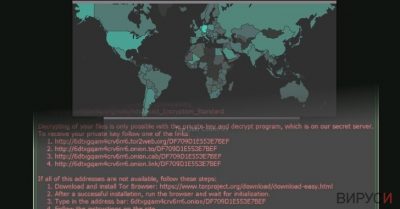
Как може компютъра ми да бъде заразен с вируса?
Рансъмуер вирусът подсилва каналите си за дистрибуция като се цели в потребителите посредством прикачени файлове на имейли. За съжаление, те си остават печеливш инструмент за разпространение на вируса .zzzzz. Някои от скорошните случаи разкриват, че малуерът може да се дегизира като Amazon и да ви изпрати имейл съдържащ прикачен файл в .zip формат, който уж съдържа информация за ваша поръчка. Друга възможност е някои имейли фалшиво да ви обвиняват в засечена незаконна дейност, изпратени от OPM. Не се подвеждайте по тези измами, а вместо това актуализирайте приложенията си за сигурност. Имайте предвид, че вирусът се разпространява чрез троянски коне. Те могат да се крият в уеб страници, които промотират пиратско съдържание или други P2P домейни за споделяне на файлове.
Как да се отървем от рансъмуера .zzzzz
Тъй като инфекцията има доста сложна структура, не си губете времето сами да премахвате .zzzzz. Вместо това, инсталирайте и обновете антишпионски приложения, като FortectIntego или Malwarebytes, които могат да разпознават и троянските коне, пренасящи рансъмуера. След като напълно премахнете вируса .zzzzz, вижте препоръките за възстановяване на информацията. Най-добрият начин да го направите е с помощта на резервни копия (backup). Ако не разполагате с такива, използвайте препоръчаните по-долу инструменти. И не на последно място, внимавайте със спама и с обичайната поща, която получавате. Дори да получите писмо от добре позната компания, проверете за граматически и правописни грешки. Те са знак, че някоя от версиите на Locky се опитва да се промъкне в устройството ви.
Упътване за ръчно премахване на .zzzzz вируси
Рансъмуер: Инструкции за премахване на рансъмуер в Безопасен режим (Safe Mode)
Важно! →
Ръководството за ръчно премахване може да се окаже малко сложно за редовите компютърни потребители. Изискват се напреднали IT знания, за да се изпълни правилно (ако липсват или sа повредени важни системни файлове, това може да компрометира цялата операционна система Windows), а самото изпълнение може да отнеме часове. Затова силно препоръчваме да се използва описания по-горе автоматичен метод.
Стъпка 1. Влезте в Безопасен режим с мрежа/Safe Mode with Networking
Ръчното премахване на зловреден софтуер е най-добре да се направи в Безопасен режим/Safe Mode.
Windows 7 / Vista / XP
- Натиснете Start > Shutdown > Restart > OK.
- Когато компютърът ви стане активен, започнете да натискате бутона F8 (ако това не проработи, опитайте с F2, F12, Del и др. – всичко зависи от модела на дънната ви платка) многократно, докато видите прозореца Разширени опции за стартиране/Advanced Boot Options.
- От списъка изберете Безопасен режим с мрежа/Safe Mode with Networking.

Windows 10 / Windows 8
- Кликнете с десен бутон на мишката върху Start бутона и изберете Настройки/Settings.

- Скролнете надолу и изберете Актуализации и Сигурност/ Update & Security.

- В левия край на прозореца изберете Възстановяване/Recovery.
- Скролвате отново надолу, докато откриете Раздел за разширено стартиране/Advanced Startup section.
- Натискате Рестартирай сега/ Restart now.

- Изберете Отстраняване на неизправности/Troubleshoot.

- Отидете в Разширени опции/Advanced options.

- Изберете Настройки при стартиране/Startup Settings.

- Натиснете Рестартиране/Restart.
- Сега натиснете 5 или кликнете върху 5) Активирай Безопасен режим с мрежа/Enable Safe Mode with Networking.

Стъпка 2. Спрете съмнителните процеси
Мениджърът на задачите на Windows (Windows Task Manager) е полезен инструмент, който показва всички процеси, които протичат във фонов режим. Ако има процес, който се управлява от зловреден софтуер, трябва да го спрете:
- На клавиатурата натискате Ctrl + Shift + Esc за да стартирате Мениджъра за задачите/Windows Task Manager.

- Кликвате върху Повече информация/More details.
- Скролвате надолу до раздела Процеси във фонов режим/Background processes и търсите съмнителни процеси.
- С десен бутон на мишката кликвате и избирате Отворете местоположението на файла/Open file location.

- Връщате се обратно при процеса, кликвате с десен бутон и избирате Край на задачата/End Task.

- Изтрийте съдържанието на зловредната папка.
Стъпка 3. Проверете Startup програмите
- Натиснете Ctrl + Shift + Esc на клавиатурата, за да отворите Мениджъра на задачите/Windows Task Manager.
- Отидете в раздела Startup.
- Кликнете с десен бутон върху съмнителната програма и натиснете Деактивирай/Disable.

Стъпка 4. Изтрийте файловете на вируса
Файловете свързани със зловредния софтуер могат да бъдат открити на различни места в компютъра ви. По-долу ще видите инструкции, които ще ви помогнат да ги откриете:
- Напишете Disk Cleanup в полето за търсене на Windows и натиснете Enter.

- Изберете дялът, който искате да почистите (C: е основния ви дял по подразбиране и е много вероятно зловредните файлове да са точно в него).
- Скролнете през списъка с Файлове за изтриване/Files to delete и изберете следните:
Temporary Internet Files/Временни Интернет файлове
Downloads/Изтегляния
Recycle Bin/Кошче
Temporary files/Временни файлове - Изберете Почистете системните файлове/Clean up system files.

- Също така може да потърсите и за още зловредни файлове, скрити в следните папки (напишете ги в търсачката на Windows/Windows Search и натиснете Enter):
%AppData%
%LocalAppData%
%ProgramData%
%WinDir%
След като приключите, рестартирайте компютъра в нормален режим.
Премахнете .zzzzz, използвайки System Restore
-
Стъпка 1: Рестартирайте компютъра си, за да Safe Mode with Command Prompt
Windows 7 / Vista / XP- Натиснете Start → Shutdown → Restart → OK.
- Когато компютърър Ви се активира, натиснете F8 няколко пъти, докато видите прозореца Advanced Boot Options
-
Изберете Command Prompt от списъка

Windows 10 / Windows 8- Натиснете Power в Windows логин екран. Сега натиснете и задръжте Shift, което е на клавиатурата Ви, и след това натиснете Restart..
- Сега изберете Troubleshoot → Advanced options → Startup Settings и накрая натиснете Restart.
-
След като компютърът Ви е активен, изберете Enable Safe Mode with Command Prompt в Startup Settings прозореца.

-
Стъпка 2: Рестартирайте системните си файлове и настройки
-
След като се появи Command Prompt прозорец, въведете cd restore и кликнете Enter.

-
Сега напишете rstrui.exe и натиснете Enter отново..

-
Когато се появи нов екран, натиснете Next и изберете Вашия restore point преди инфекцията с .zzzzz. След това натиснете Next.


-
Сега кликнете Yes, за да започни system restore.

-
След като се появи Command Prompt прозорец, въведете cd restore и кликнете Enter.
Бонус: Възстановяване на информацията
Представеното по-горе ръководство има за цел да ви помогне да премахнете .zzzzz от компютъра си. За да възстановите криптираните си файлове ви препоръчваме използването на подробно ръководство, изготвено от специалистите по компютърна сигурност на virusi.bg?Ако файловете ви са криптирани от .zzzzz, може да използвате няколко начина за тяхното възстановяване:
Ще ни помогне ли Data Recovery Pro?
Ако нямате копия на файловете си, този инструмент може да бъде единственият ви шанс да спасите поне част от важните си файлове. Първоначално, инструментът е замислен да помага при възстановяването на повредени или изгубени файлове.
- Свали Data Recovery Pro;
- Следвайте стъпките за инсталиране на Data Recovery и инсталирайте програмата на компютъра си;
- Стартирайте и сканирайте компютъра за криптирани файлове от рансъмуер вируса .zzzzz;
- Възстановете ги.
Ефективността на функцията По-стари версии на Windows (Windows Previous Versions)
Ако е активирано Системно възстановяване, може да получите достъп до по-рано съхранени копия на документа ви. И все пак този метод е доста времеемък.
- Открийте криптирания файл, който искате да възстановите и кликнете с десния бутон на мишката върху него;
- Изберете “Properties” и отидете на бутона “Previous versions”;
- Тук проверете всички налични копия на файла “Folder versions”. Изберете версията, която искате да възстановите и кликнете върху “Restore”?
Как работи ShadowExplorer?
Основното предимство на тази програма е способността да достига до моментните снимки на томове (shadow volume copies) и да създава копия на изгубената информация. И все пак, този метод е приложим единствено, ако вирусът с файлово разширение .zzzzz не ги е изтрил преди това.
- Изтегляне на Shadow Explorer (http://shadowexplorer.com/)
- Следвайте Инсталационния помощник на Shadow Explorer и инсталирайте приложението на компютъра си;
- Стартирайте програмата и разгледайте падащото меню в горния ляв ъгъл, за да изберете диска с криптирана информация. Проверете какви папки има там;
- Кликнете с десния бутон на мишката върху папката, която искате да възстановите и изберете “Export”. Може, също така, да изберете и мястото,където желаете да бъде съхранена.
Накрая, винаги трябва да мислите за защита от крипто-рансъмуери. За да защитите компютъра си от .zzzzz и други рансъмуери, използвайте добър анти спайуер, като например FortectIntego, SpyHunter 5Combo Cleaner или Malwarebytes
Препоръчано за Вас
Не позволявайте на правителството да ви шпионира
Правителствата имат много причини за проследяване на потребителски данни и шпиониране на гражданите, затова е добре да се замислите и да разберете повече за съмнителните практики за събиране на информация. За да избегнете нежелано проследяване или шпиониране, трябва да бъдете напълно анонимни в Интернет.
Може да изберете различно местоположение, когато сте онлайн и имате достъп до желани материали без ограничение на специфично съдържание. Може да се радвате на Интернет връзка без рискове да бъдете хакнати, като използвате VPN услугата Private Internet Access.
Управлявайте информацията, която може да бъде използвана от правителството или трети страни и сърфирайте в мрежата без да бъдете шпионирани. Дори да не участвате в някакви незаконни дейности или се доверявате на избора си на услуги и платформи, имайте едно наум за собствената си сигурност и вземете превантивни мерки като използвате VPN услуга.
Архивиране на файлове в случай на атака на зловреден софтуер
Компютърните потребители могат да понесат различни загуби, които се дължат на кибер инфекции или на техни собствени грешки. Софтуерни проблеми, причинени от зловреден софтуер или загуба на информация, дължаща се на криптиране, могат да доведат до различни последици за устройството ви или дори до непоправими щети. Когато разполагате с адекватни актуални резервни файлове лесно може да се възстановите след подобен инцидент и да се върнете към работата си.
Актуализациите на резервните файлове след всяка промяна в устройството са изключителни важни, за да може да се върнете на точното място, на което сте спрели работа, когато зловреден софтуер или друг проблем с устройството е причинило загуба на информация или е прекъснало работата ви.
Когато разполагате с предишна версия на важен документ или проект, може да избегнете чувството на безсилие и стреса. Доста е полезно в случай на изненадваща зловредна атака. Използвайте Data Recovery Pro за възстановяване на системата.





















